使用Word 2007中的“大纲”视图,您可以随着主题的思考过程变得井井有条,将主题随机排列并重新组织。要移动主题,可以使用“上移”或“下移”按钮或鼠标。
word如何删除文档的属性和个人信息?
在修改了word文档后,在文档的属性里的几个选项卡——比如摘要选项卡中的包含作者、公司等的信息,那么word如何删除文档的属性和个人信息?下面小编就为大家介绍一下,来看看吧
使用Word 2007中的按钮移动主题
- 在您要移动的主题内单击。
- 要将主题上移,请单击上移按钮。您也可以按Alt Shift 向上箭头。

- 要将主题下移,请单击“下移”按钮。您也可以按Alt Shift 向下箭头。
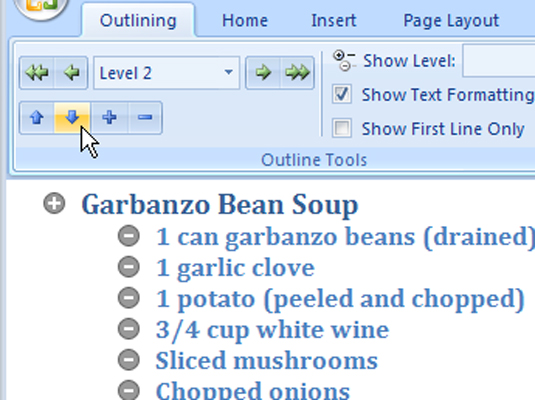
在Word 2007中使用鼠标移动主题
鼠标也可以围绕主题。秘诀是将主题拖到圈子中。当鼠标置于圆上时,鼠标指针将变为四向箭头。仅在短距离移动主题时才应使用此技术。用鼠标拖动超出当前屏幕可能会显得笨拙。
你了解Word 2007邮件合并功能吗?
邮件合并是Word 2007中的一项功能,它使您可以处理单个文件(如信件),加入名称和数据列表,并将所有内容组合(合并)成最终的文档集,每个文档都是自定义的,几乎是私人的。您还可以合并电子邮件,信封,标签和信息列表。 显然,邮件合并是很有用的,但是在使自己沉迷于该过程之前,您可能会发现熟悉以下术语会有所帮助:






